Hinweis
In der web app: Der Entwurfsmodus ist derzeit in web app.
Um Datenwerte für Werkzeuge, Formulare und Projekte freizugeben, müssen Sie zunächst die Dateneingabetabelle mit einer Datentabelle Kategorie verbinden. Anschließend müssen Sie jedes Formularsteuerelement in der Dateneingabetabelle mit einem bestimmten Datenfeld innerhalb der ausgewählten Kategorie verbinden.
Einfügen einer Dateneingabetabelle, die mit einer Kategorie verbunden ist
Wenn Sie eine Dateneingabetabelle mit einer Datentabelle Kategorie verbinden, werden die Datenwerte von Werkzeugen, Formularen und Projekten gemeinsam genutzt.
- Wählen Sie im Entwurf Modus die Position im Formular aus, an der Sie die Dateneingabetabelle hinzufügen möchten.
- Geben Sie an, wie viele freie Prädiktoren höchstens im Modell enthalten sein sollen.
- Wählen Sie Datenquelle auswählen und anschließend Die wiederholten Zeilen mit einer Datenquelle verbinden aus.
- Wählen Sie im Einrichtung der Datenverbindung Dialogfeld die Datenquelle Ihrer Wahl aus, und wählen Sie dann in jedem Dialogfeld aus OK. Die Dateneingabetabelle wird dem Arbeitsbereich hinzugefügt.
- Doppelklicken Sie in der ersten Spalte auf das Formularsteuerelement.
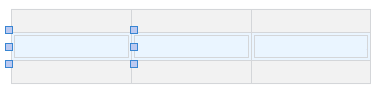
- Klicken Sie im Dialogfeld für die Grafikerstellung auf Datenfeld auswählen.
- Wählen Sie im Einrichtung der Datenverbindung Dialogfeld ein Datenfeld aus, und wählen Sie es dann in jedem Dialogfeld OK aus.
- Wiederholen Sie die vorherigen 3 Schritte, bis Sie jedes Formularsteuerelement in der Dateneingabetabelle mit einem entsprechenden Datenfeld in der Datenquelle verbunden haben.
Einfügen einer Dateneingabetabelle, die nicht mit einer Kategorie verbunden ist
Wenn Sie eine Dateneingabetabelle nicht mit einer Kategorie verbinden, werden die Datenwerte nicht von Werkzeugen, Formularen oder Projekten gemeinsam genutzt.
- Wählen Sie im Entwurf Modus die Position im Formular aus, an der Sie die Dateneingabetabelle hinzufügen möchten.
- Geben Sie an, wie viele freie Prädiktoren höchstens im Modell enthalten sein sollen.
- Klicken Sie im Dialogfeld Dateneingabetabelle einfügen die Option Die wiederholten Zeilen nicht mit einer Datenquelle verbinden aus.
- Füllen Sie das Dialogfeld aus, um das Formularsteuerelement zu formatieren, und wählen Sie dann OK aus.
